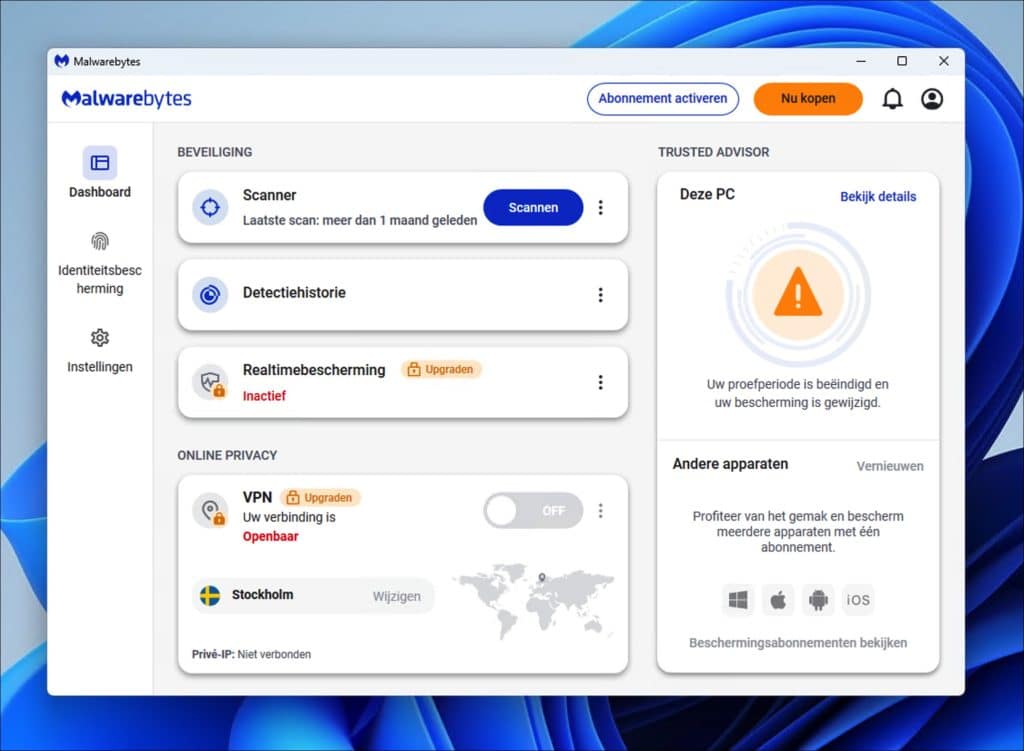Je Android telefoon of tablet is je dagelijkse maatje. Je bankzaken, privéfoto’s, werkmail, zo ongeveer alles staat erop.
Maar juist daardoor is je Android een aantrekkelijk doelwit voor criminelen.
Met de juiste instellingen en gewoontes kun je jezelf uitstekend beschermen.
In dit artikel lees je 10 praktische tips voor veilig Android gebruik, inclusief stap-voor-stap uitleg zodat het ook toepasbaar is voor iedereen.
10 Tips voor veilig Android gebruik
Blijf bewust van je gedrag
Gebruik je Android-toestel verstandig. Installeer alleen apps via betrouwbare bronnen.
Zo doe je dat:
- Open de Play Store.
- Controleer beoordelingen en aantal downloads.
- Klik op Installeren.
Controleer op onbekende bronnen:
- Instellingen > Beveiliging > Apps van onbekende bronnen en zet deze uit.
Wees alert op verdachte berichten en oproepen
Phishing gebeurt vaak via sms, WhatsApp of telefoontjes.
Herken phishing:
- Slechte grammatica, vaag taalgebruik.
- Ongevraagde verzoeken om gegevens.
Verdacht bericht?
- Houd het bericht vast en klik op Verwijderen.
- Installeer een app zoals Google Messages voor automatische spamdetectie.
Klik niet zomaar op links en advertenties
Bescherm je toestel tegen kwaadaardige websites.
Veilig browsen activeren:
- Open Google Chrome.
- Instellingen > Privacy en beveiliging > Veilig browsen.
- Kies Standaardbescherming of Verbeterde bescherming.
Bescherm je gevoelige gegevens
Sla privé-informatie veilig op en verwijder overbodige bestanden.
Gebruik een beveiligde app:
- Installeer bijvoorbeeld Bitwarden (wachtwoorden) of Cryptomator (versleutelde opslag).
Bestanden verwijderen:
- Open Bestandsbeheer.
- Selecteer en klik op Verwijderen.
Vraag om hulp als je twijfelt
Twijfel je over een app, bericht of website? Vraag hulp voordat je actie onderneemt.
Zo deel je snel informatie:
- Maak een screenshot: Volume omlaag + Aan/Uit-knop.
- Verstuur de afbeelding naar iemand die je vertrouwt.
Maak back-ups van je gegevens
Back-ups beschermen je tegen dataverlies.
Back-up inschakelen:
- Instellingen > Google > Back-up > Back-up maken op Google Drive.
Foto’s automatisch back-uppen:
- Open Google Foto’s.
- Instellingen > Back-up inschakelen.
Gebruik sterke en unieke wachtwoorden
Beveilig je accounts optimaal.
Zo maak je sterke wachtwoorden:
- Minimaal 12 tekens.
- Gebruik hoofdletters, kleine letters, cijfers en symbolen.
Wachtwoordbeheer:
- Instellingen > Google > Beveiliging > Wachtwoordmanager.
Update je Android-systeem en apps
Updates bevatten vaak kritieke beveiligingsverbeteringen.
Systeem updaten:
- Instellingen > Systeem > Systeemupdate > Controleren op updates.
Apps updaten:
- Open Play Store.
- Profielfoto en klik op Apps en apparaat beheren > Updates beschikbaar > Alles bijwerken.
Gebruik een goede beveiligingsapp
Bescherm je Android tegen virussen en malware.
Mijn aanbevolen beveiligingsapps:
Installeren:
- Zoek in Play Store.
- Klik op Installeren en volg de instructies.
Beveilig je toestel en netwerk
Vergrendel je toestel en gebruik veilige wifi.
Schermvergrendeling instellen:
- Instellingen > Beveiliging > Schermvergrendeling en kies Patroon, Pincode of Wachtwoord.
‘Vind mijn apparaat’ activeren:
- Instellingen > Beveiliging > Vind mijn apparaat en zorg dat dit is ingeschakeld.
Wifi beveiligen:
- Gebruik alleen netwerken met WPA2/WPA3.
- Stel altijd een sterk wifi-wachtwoord in.
Met deze tips en stappen maak je je Android-apparaat een stuk veiliger.
Vergeet niet: beveiliging begint bij bewust gedrag.
Door deze instellingen en gewoontes door te voeren, verklein je het risico op datalekken, virussen en andere bedreigingen aanzienlijk.
Ik hoop dat het hiermee is gelukt. Succes!